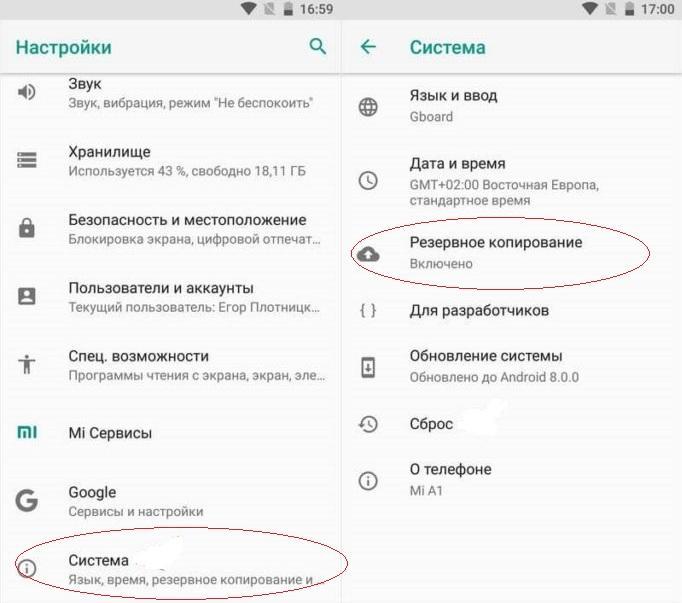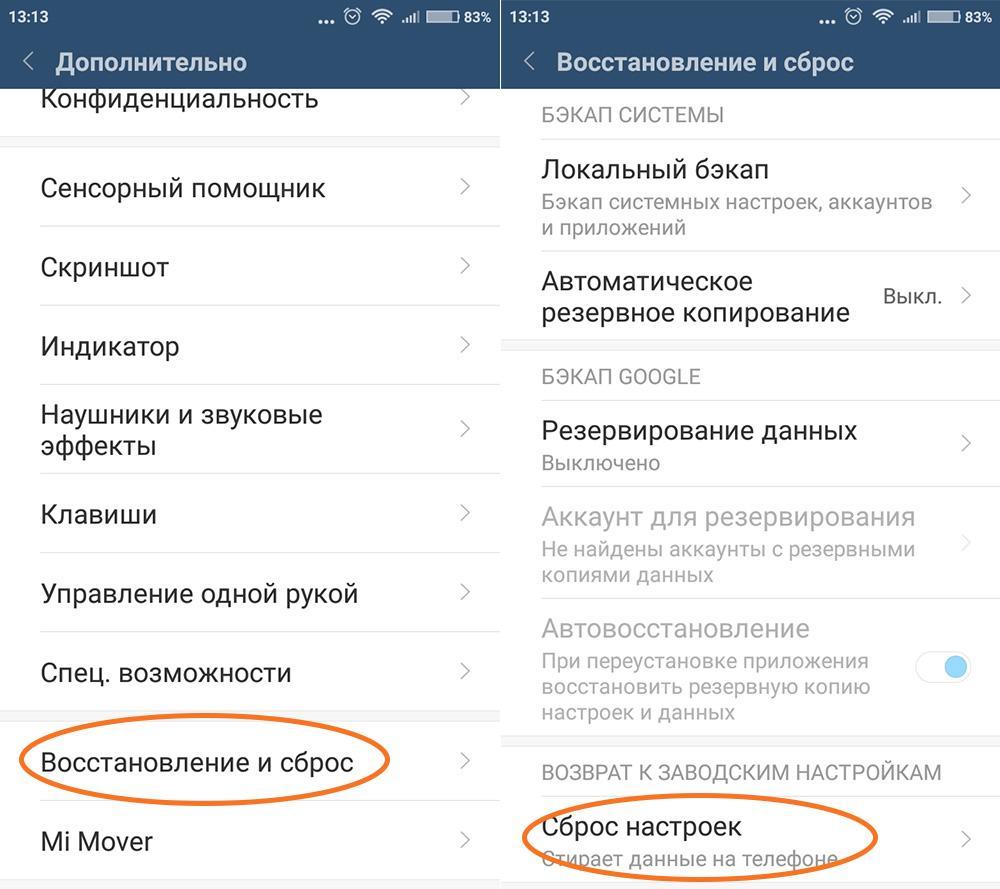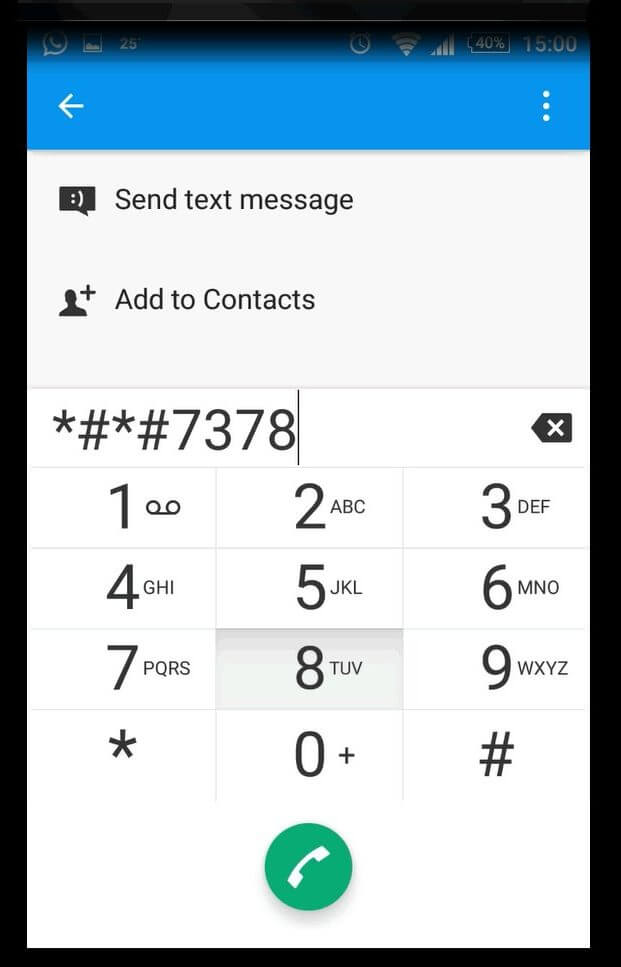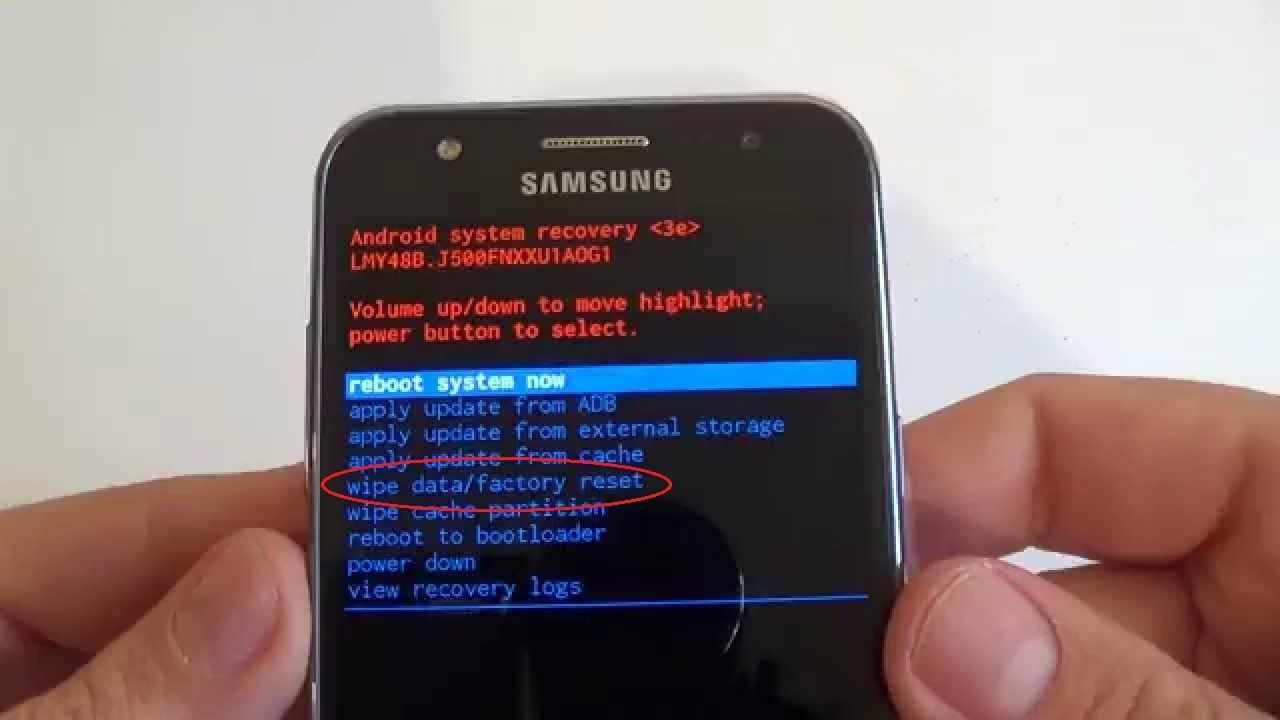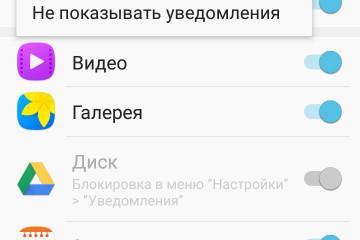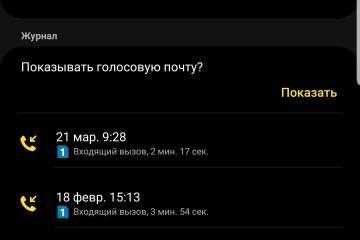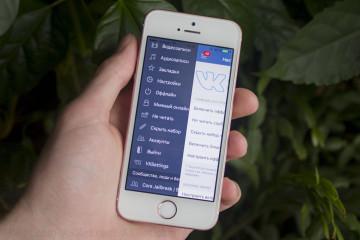Как сбросить настройки на Андроиде до заводских на Самсунг
Содержание:
Наверное, ни один человек сталкивался с такой проблемой: новое устройство летает, скорость загрузки данных, действительно, составляет несколько секунд. Но чем больше лет девайсу, тем хуже его работа. Постоянные глюки, подвисания и ошибки выводят пользователей из себя. Специалисты предлагают различные решения данной проблемы. Одно из них – сброс настроек до заводских. Считается, что полная очистка информации поможет устройству работать лучше. Как сбросить настройки на Андроиде до заводских на «Самсунг»? Об этом данная статья.
Для чего нужен сброс настроек на «Самсунге»
Сброс данных на Андроиде Samsung, как и на других устройствах – это полное удаление с устройства данных и информации: контакты, фотографии, музыка, сообщения, приложения – удалено будет абсолютно всё. По завершении девайс напоминает новое устройство, всё в нем придётся делать с самого начала.
В каких случаях сброс данных на Андроиде Samsung может пригодиться:
- если в последнее время устройство постоянно подвисает, перегревается, перезагружается. Скорее всего, в нём имеются проблемы и ошибки, которые со временем могут привести к поломкам ;
- если антивирусная программа выявила посторонние программные комплексы, вирусы и шпионы, которые не удаляются с первого раза при помощи стандартных инструментов;
- если пользователь желает продать устройство. Тогда полное удаление информации поможет сохранить личные персональные данные, избежать мошенничества;
- если программное обеспечение (прошивка) устройства было изменено в сервисном центре.
Перед запуском процесса возврата необходимо:
- Сохранить всю необходимую информацию, документы, контакты, медиа-данные. Сделать это можно простым перемещением на персональный компьютер через USB-шнур или на карту памяти SD. Другой вариант – воспользоваться облачным хранилищем данных.
- Удалить все пароли в браузере, отвязать банковские карты, выйти из аккаунтов Гугл и Яндекс.
По завершении данных действий можно сделать сброс настроек до заводских на Андроид «Самсунг».
Как сбросить настройки на Андроиде до заводских на «Самсунг»
Скинуть настройки на «Самсунг» можно тремя различными способами:
- Сброс всех данных через настройки Samsung.
- Очистить телефон полностью через сервисный код.
- Сброс до заводских настроек через Recovery.
Первый способ через настройки самый простой. Он поможет настроить телефон по-новому, обнулить настройки и параметры. Последовательность действий при этом следующая:
- Выбрать в «Меню» пункт «Настройки».
- Зайти в «Общие настройки». На современных устройствах такого пункта может не быть, тогда необходимо просто перейти к следующему пункту.
- Выбрать графу «Сброс». В зависимости от версии программного обеспечения она также может называться «Архивация и сброс», «Архивирование и сброс», «Конфиденциальность».
- Нажать «Сброс данных».
- Подтвердить выбранное действие, кликнув «Сбросить» или «Удалить всё».
После этого устройство будет автоматически перезагружено. После включения его снова можно использовать, но все данные будут удалены.
Следующий вариант – используя сервисный код. Он считается самым быстрым, поскольку все, что требуется от пользователя – ввести определенную комбинацию. Вернуться к заводским настройкам можно, введя один из следующих кодов:
- *#*#7780#*#
- *2767*3855#
- *#*#7378423#*#*
Вся информация с телефона будет удалена.
Третий способ – с помощью Recovery считается наиболее трудоемким. Его необходимо разобрать более подробно, поскольку с ним чаще всего возникают проблемы у пользователей.
Полный сброс смартфона Samsung через комбинации клавиш
Еще один способ очистить девайс – использовать кнопки. Данный метод осуществляется при помощи Recovery – особого режима загрузки устройства, напоминающего текстовое меню. Определенные комбинации позволяют открыть диспетчер задач, который невозможно найти в обычных настройках.
Как сделать полный сброс на Андроиде Samsung? Для начала – выключить мобильное устройство, если оно включено. Затем необходимо зажать определенные комбинации клавиш:
- «Домой» + клавиша громкости «Прибавить звук» + кнопка «Заблокировать экран»;
- если на мобильном устройстве имеется клавиша «Bixby»: кнопка громкости «Прибавить звук» + «Заблокировать экран» + «Bixby»;
- для старых версий мобильных телефонов: клавиша громкости «Прибавить звук» + кнопка «Заблокировать экран».
После зажатия откроется диалоговое окно, где пользователю будет предложено выбрать дальнейшую команду:
- Выбрать строчку «Wipe data/factory reset».
- Нажать один раз кнопку «Заблокировать экран» для подтверждения действия.
- При помощи клавиши громкости выбрать пункт «Yes» или «Yes — Delete all user data».
- Подтвердить действие клавишей «Заблокировать экран».
- Данные с устройства будут удалены. На экран снова вернется текстовое меню.
- Выбрать при помощи клавиш громкости строчку «Reboot system now» и подтвердить действие кнопкой «Заблокировать экран».
Выполнение Hard Reset на старых версиях Samsung Galaxy
Сбросить настройки устройства на Android, как уже было сказано, можно несколькими способами. Но не все из них могут подойти для старых версий Samsung Galaxy. В таком случае специалисты рекомендуют произвести очистку, используя компьютер. Для этого необходимо установить программу Android System Development Kit. Она доступна для скачивания в свободном доступе на сайте разработчика.
Последовательность действий при этом следующая:
- Включить на устройстве функцию «USB Debugging». Для этого необходимо зайти в «Настройки», выбрать графу «Для разработчиков» – «USB-настройки» – «Общие» – «О телефоне» – «Информационные программы».
- Откроется перечень устройств и драйверов. Напротив каждого необходимо поставить «галочку». Это необходимо, чтобы устройство смогло соединиться с персональным компьютером.
- Чтобы персональный компьютер увидел смартфон или другой девайс, на него необходимо скачать драйвера. Они также доступны на сайте разработчика.
- Подключить устройство, используя USB-шнур к компьютеру.
- Запустить командную строку, написать в ней следующий запрос: «C:\Users\Имя пользователя\AppData\Local\Android\Android-SDK\платформенные инструменты».
- Ввести ADB перезагрузки в Recovery.
Устройство перезагрузится и снова будет готово к работе.
Сброс настроек до заводских – хороший способ оптимизировать работу устройства, сделать девайс более быстрым. Это особенно важно для смартфонов и планшетов, срок службы которых превысил два-три года. Такое обновление не только исправит многие ошибки, но и увеличит время эксплуатации – телефон прослужит дольше.